将PhantomJS下载在/usr/local/src/packet/目录下(这个看个人喜好)
操作系统:CentOS 7 64-bit
1.下载地址:http://phantomjs.org/download.html
2.文件名:phantomjs-2.1.1-linux-x86_64.tar.bz2
# 下载好后进行解压(由于是bz2格式,要先进行bzip2解压成tar格式,再使用tar解压) bzip2 -d phantomjs-2.1.1-linux-x86_64.tar.bz2 # 再使用tar进行解压到/usr/local/目录下边 tar xvf phantomjs-2.1.1-linux-x86_64.tar -C /usr/local/ # 安装依赖软件 yum -y install wget fontconfig # 重命名(方便以后使用phantomjs命令) mv /usr/local/phantomjs-2.1.1-linux-x86_64/ /usr/local/phantomjs # 最后一步就是建立软连接了(在/usr/bin/目录下生产一个phantomjs的软连接,/usr/bin/是啥目录应该清楚,不清楚使用 echo $PATH查看) ln -s /usr/local/phantomjs/bin/phantomjs /usr/bin/
到这一步就安装成功了,接下来测试一下(经过上面建立的软连接,你就可以使用了,而且是想使用命令一样的进行使用哦!):
[root@localhost ~]# phantomjs phantomjs>
接下来咱们建立一个文件来测试一下:
# 建立一个新文件 并写入 console.log(‘Hello world!) phantom.exit(); [root@localhost roottest]# vim test.js # 查看一下 [root@localhost roottest]# cat test.js console.log(‘Hello world!‘); phantom.exit();//这一行表示退出命令行 # 执行一下试试(OK了) [root@localhost roottest]# phantomjs test.js Hello world!
至于很多人可能很疑惑,进入命令行后怎么退出命令行,目前本人知道的就是按 Ctrl + c 组合键退出和 phantom.exit();退出命令行了
[root@localhost roottest]# phantomjs phantomjs> exit(); Can‘t find variable: exit phantomjs://repl-input:1 in global code phantomjs> phantom.exit(); [root@localhost roottest]#
1.下载的文件名:phantomjs-2.1.1-windows.zip,直接解压出来,解压后的文件复制到你电脑的任意盘(我是放在D盘),建议别放c盘,然后进入解压目录,phantomjs-2.1.1\bin下有个phantomjs.exe,双击就可以进入命令行了;
2.添加环境变量,在cmd中就可使用phantomjs命令了,添加完之后就是以下界面:
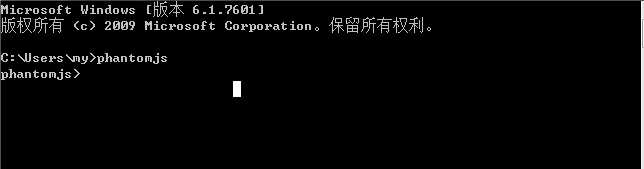
OK,部署完成
网址1:http://javascript.ruanyifeng.com/tool/phantomjs.html
网址2(官网):http://phantomjs.org/api/webpage/
原文:https://www.cnblogs.com/JetpropelledSnake/p/9893550.html